
Masz ochotę zacząć od nowa? W tym samouczku pokażemy, jak w czysty i bezpieczny sposób zrestartować komputer lub system Linux lub MacOS z poziomu wiersza poleceń.
Schodzimy w dół
Czasami musisz po prostu zrestartować komputer lubcałkowite zamknięcie. Jeśli pracujesz na serwerze bez graficznego interfejsu użytkownika lub korzystasz z sesji SSH na komputerze zdalnym, jedyną opcją jest wiersz poleceń. Linux i systemy uniksowe, takie jak macOS, zapewniają kilka poleceń zamykania lub ponownego uruchamiania systemu bezpośrednio z wiersza poleceń.
Polecenia, których możesz użyć to:
- zamknąć
- restart
- postój
- wyłączenie zasilania
Przeglądanie stron podręcznika użytkownika w poszukiwaniu tych poleceńmoże być mylące. W zależności od wybranych opcji wiersza poleceń wszystkie te polecenia mogą powodować zamykanie, ponowne uruchamianie i zatrzymywanie systemu. W rzeczywistości strony man dla reboot, halt, i poweroff zawierają dokładnie te same informacje.

Co za tym stoi?
Odpowiedź leży w systemowym systemie bootstrap, który zastąpił czcigodnego System V init system. W świecie Linuksa Fedora zaczęła używać systemd w 2011 roku. Od tego czasu został przyjęty przez wiele dystrybucji. Debian i Ubuntu zamieniono na systemd w 2015 r.
Na systemdoparte na dystrybucji shutdown, reboot, halt, i poweroff polecenia to skutecznie skróty wskazujące na systemctl Komenda. Zachowanie tych poleceń zapewnia stopień zgodności z System V initoparte na dystrybucji. Oznacza to, że skrypty powłoki (i hardkorowi administratorzy systemu V) nie przewracają się, jeśli zostaną przeniesione na komputer z systemd działająca na nim dystrybucja.
Za pomocą Shutdown
Zamykanie lub ponowne uruchamianie systemu dla wielu użytkownikówoznacza, że musisz planować z wyprzedzeniem. Musisz zdecydować, kiedy zamierzasz zamknąć system lub uruchomić go ponownie, i ostrzec innych użytkowników systemu, że system się zbliża i kiedy. Jeśli to twój komputer i tylko ty go używasz, życie jest znacznie prostsze.
Aby uruchomić dowolne z tych poleceń, musisz być w sudo Grupa. Oznacza to, że musisz mieć uprawnienia administratora i być w stanie korzystać z sudo Komenda. Jeśli wydane przez ciebie polecenie zacznie obowiązywać natychmiast i nie wpłynie na innych zalogowanych użytkowników, nie będziesz musiał go używać sudo. Jeśli spróbujesz użyć jednego z tych poleceń, a polecenie zostanie odrzucone, spróbuj ponownie za pomocą sudo .
Domyślnie shutdown polecenie zapewnia zatrzymanie wszystkich procesówczysto, wszystkie systemy plików są zsynchronizowane, a cała aktywność procesora ustała. To jest stan „zatrzymania”. Następnie wysyła wiadomość do sprzętu w celu odcięcia zasilania. Jest to oczywiście stan wyłączenia lub wyłączenia zasilania.
Często zdaje się shutdown niektóre parametry, takie jak ciąg czasu i komunikat, który zostanie wysłany do zalogowanych użytkowników w celu ostrzeżenia ich przed zamknięciem. Zaplanujmy zamknięcie na 15 minut od teraz. Rodzaj shutdown , przestrzeń, +15, spacja, a następnie wiadomość do wysłania do użytkowników.
shutdown +15 Shutting down in 15 minutes!

Użyliśmy ciągu czasu +15 , co oznacza 15 minut od teraz. The + jest opcjonalne. Moglibyśmy pisać 15.
Otrzymujemy odpowiedź potwierdzającą, że zamknięcie jest zaplanowane i kiedy nastąpi. Zalogowani użytkownicy otrzymają przesłaną przez nas wiadomość.

Aby anulować zamknięcie, użyj -c (anuluj) opcja.
shutdown -c
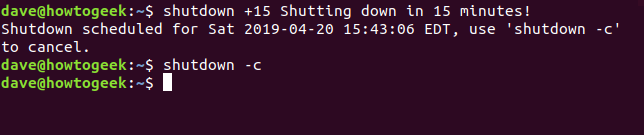
Chociaż nie otrzymujesz żadnego powiadomienia, że zamknięcie zostało anulowane, zalogowani użytkownicy otrzymują powiadomienie.
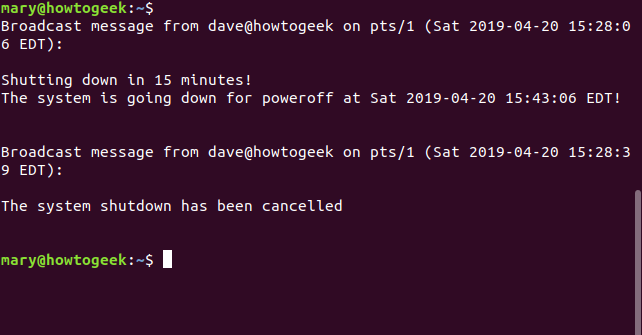
Jeśli nie podasz przedziału czasu, zaplanowane jest zamknięcie jedna minuta od teraz. Pamiętaj, że nie możesz przekazać wiadomości zalogowanym użytkownikom, jeśli nie określisz ciągu czasu.
shutdown

Jeśli nie możesz nawet chwilę poczekać, możesz użyć now jako ciąg czasu i zamknięcie natychmiastowy efekt. Za pomocą now jest jak używanie +0.

Ciąg czasu może być ustawionym czasem, na przykład 23:00. Musi być zgodny z formatem HH:MM i musi być w 24-godzinnym zegarze. Pięć minut przed wyłączeniem systemu zapobiega się nowym logowaniom.

Znamy domyślną akcję shutdown powoduje przejście komputera do stanu zatrzymania, a następnie do stanu wyłączenia. Możemy zmienić to zachowanie, przekazując mu inne opcje wiersza poleceń.
- The
-HOpcja (zatrzymanie) spowoduje przejście komputera do stanu zatrzymania, ale nie spowoduje wyłączenia sprzętu. - The
-P(wyłączenie) jest domyślną akcją. Komputer zostaje sprowadzony do stanu zatrzymania, a następnie wyłączany. - The
-rOpcja (restart) sprowadzi komputer do stanu zatrzymania, a następnie uruchom go ponownie. - The
-hOpcja (zatrzymanie i wyłączenie) jest taka sama jak-P. Jeśli użyjesz-hi-Hrazem-Hopcja ma priorytet. - The
-cOpcja (anuluj) anuluje każde zaplanowane zamknięcie, zatrzymanie lub ponowne uruchomienie.
Oto przykład, w którym zaplanowaliśmy ponowne uruchomienie.
shutdown -r 08:20 System rebooting at 08:20

Polecenia ponownego uruchomienia, zatrzymania i wyłączenia
Te polecenia wykonują akcję pod ich nazwąwskazuje. Jednak każdy z nich zaakceptuje opcje wiersza poleceń, aby jeden z nich dokonał ponownego uruchomienia, zatrzymania lub wyłączenia zasilania. Ale dlaczego mylić sprawy? Te polecenia najlepiej stosować według wartości nominalnej.
Jeśli chcesz teraz zrestartować komputer, użyj reboot . Jeśli chcesz teraz wyłączyć, użyj poweroff, a jeśli chcesz teraz zatrzymać system, użyj halt.
reboot

halt

poweroff

Te polecenia działają natychmiast. Jeśli którekolwiek z tych poleceń zostanie odrzucone, poprzedź je znakiem sudo. Pamiętaj jednak, że odmowa jest zwykle spowodowana zalogowaniem do systemu innych użytkowników, których masz zamiar wyłączyć w trybie offline.
Które polecenie jest dla mnie odpowiednie?
W środowisku wielu użytkowników za pomocą shutdown wykonywanie tych czynności daje większą kontrolę. W takich przypadkach nieoceniona będzie możliwość planowania wyłączeń i restartów oraz powiadamiania użytkowników za pomocą wiadomości rozgłoszeniowej. W przypadku komputera dla jednego użytkownika reboot i poweroff prawdopodobnie zaspokoi twoje potrzeby.







